Outlook Încercați să vă conectați? 6 moduri fără efort de a o repara
4 min. citit
Actualizat pe
Citiți pagina noastră de dezvăluire pentru a afla cum puteți ajuta MSPoweruser să susțină echipa editorială Afla mai multe
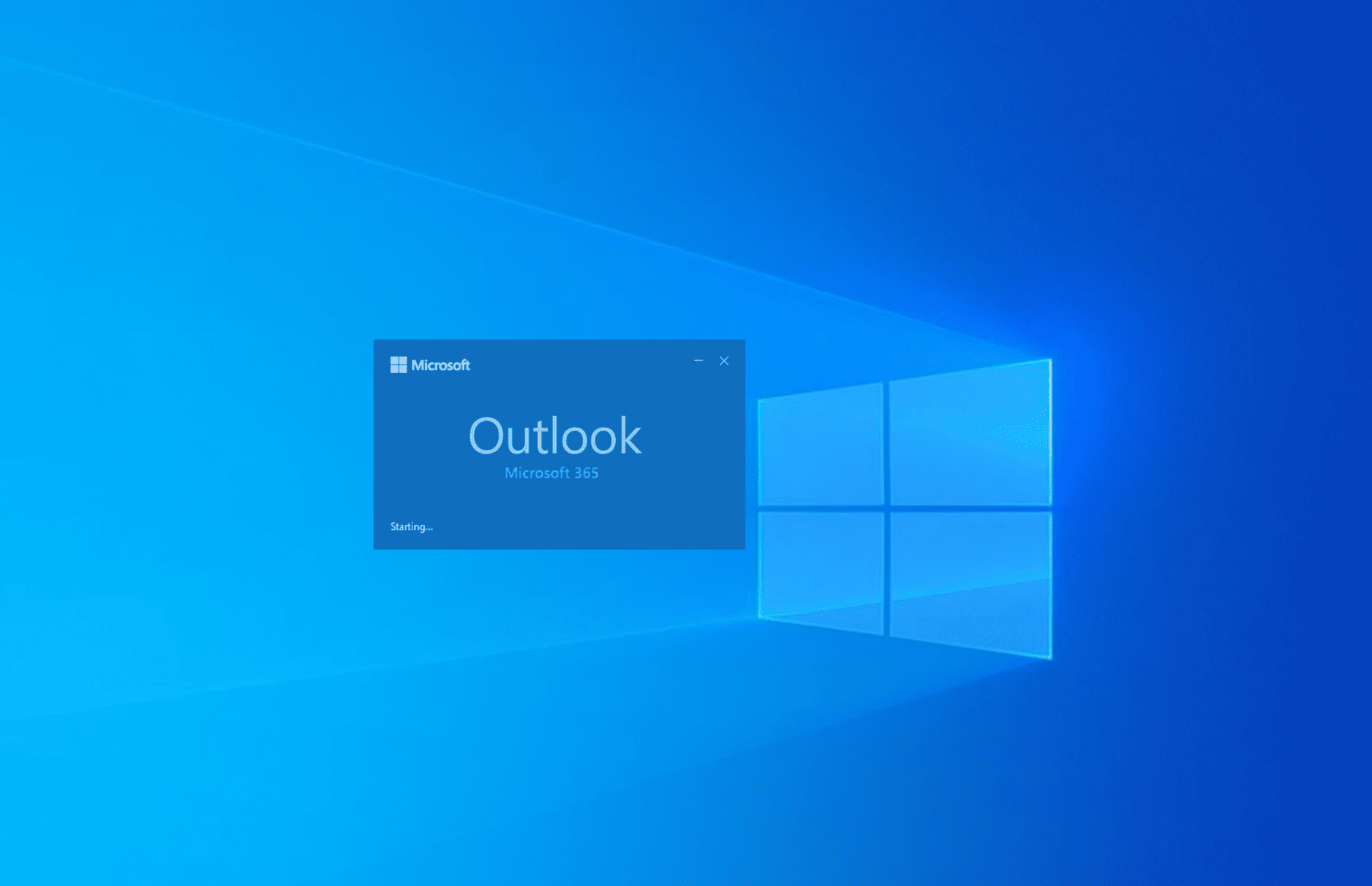
Eroarea „Outlook încearcă să se conecteze” indică faptul că aplicația nu se poate conecta la Microsoft 365 Exchange Server pentru a vă prelua e-mailurile sau setările profilului Outlook.
Pot exista mai multe cauze pentru această eroare de conexiune, cele mai comune fiind profilele corupte sau o versiune de Outlook învechită. Dacă ați întâlnit și această eroare încăpățânată în Outlook, ați ajuns la locul potrivit. Continuați să citiți pentru a afla cele mai bune soluții pe care le puteți încerca și vă întoarceți rapid la lucru!
1. Actualizați aplicația Outlook
If Outlook este blocat la încărcarea profilului:
- Lansarea Perspectivă aplicație.
- Apasă pe Fișier fila pe meniul panglică Outlook.
- selectaţi Contul de birou opțiunea din partea de jos a panoului din stânga.
- Apasă pe Opțiuni de actualizare butonul.
- Loveste Actualizează acum opțiunea din meniul contextual.
- Asigurați-vă că vedeți „Ești la curent!” pop-up odată ce procesul este finalizat.
2. Actualizați sistemul de operare Windows
- Apasă pe ferestre din + I tastele de pe tastatură.
- Pe Setări cont aplicație, apăsați pe Actualizare și securitate opțiune.
- Acum ar trebui să vedeți Windows Update meniul din dreapta panoului din stânga.
- Dacă vedeți Verifică pentru actualizări butonul, faceți clic pe el.
La acest pas, Windows 10 sau 11 va căuta actualizări minore ale sistemului de operare. Permiteți procesul de actualizare până când vedeți „Ești la curent” mesaj. Ar putea exista și actualizări ale caracteristicilor Windows, considerate upgrade majore ale sistemului de operare. Pentru a aplica acest lucru, urmați acești pași:
- Căutați „Actualizare caracteristică la Windows 10 sau 11, versiunea 22H2"Mesaj.
- Apasă pe Descărcați și instalați butonul.
În timpul procesului, computerul poate reporni. Așteptați până când actualizați complet computerul.
3. Verificați Preferințele Outlook (Offline / Online)
- Deschideți Perspectivă aplicație și faceți clic pe Trimite primește tab.
- Du-te la Preferințe bloc pe panglică.
- În cazul în care Lucrați offline butonul este gri, lucrați offline.
- Loveste Lucrați offline butonul pentru a comuta Preferințe Outlook la modul online.
4. Examinați setările contului
Această metodă implică eliminarea și citirea contului Outlook. Înainte de a încerca următorii pași, asigurați-vă că vă amintiți acreditările Outlook, cum ar fi numele contului și parola.
- În aplicația desktop Outlook, faceți clic pe Fișier meniu în partea de sus.
- Pe Info , faceți clic pe Setările contului butonul.
- Din nou selectați Setările contului.
- Selectați adresa dvs. de e-mail și faceți clic Elimină.
- Acum, faceți clic pe Nou butonul.
- Introduceți e-mailul Microsoft 365 și apăsați Conectați.
- Clic Terminat
.
5. Reparați fișierul PST corupt
Dacă fișierul PST care conține datele de setări ale profilului dvs. Outlook este corupt, trebuie să îl reparați pentru a rezolva eroarea de conectare a Outlook. Deși există instrumente Microsoft încorporate pentru a face acest lucru, procesul este manual și provocator.
În schimb, citiți acest articol final pentru reparați fișierele PST corupte folosind Reparație PST stelar.
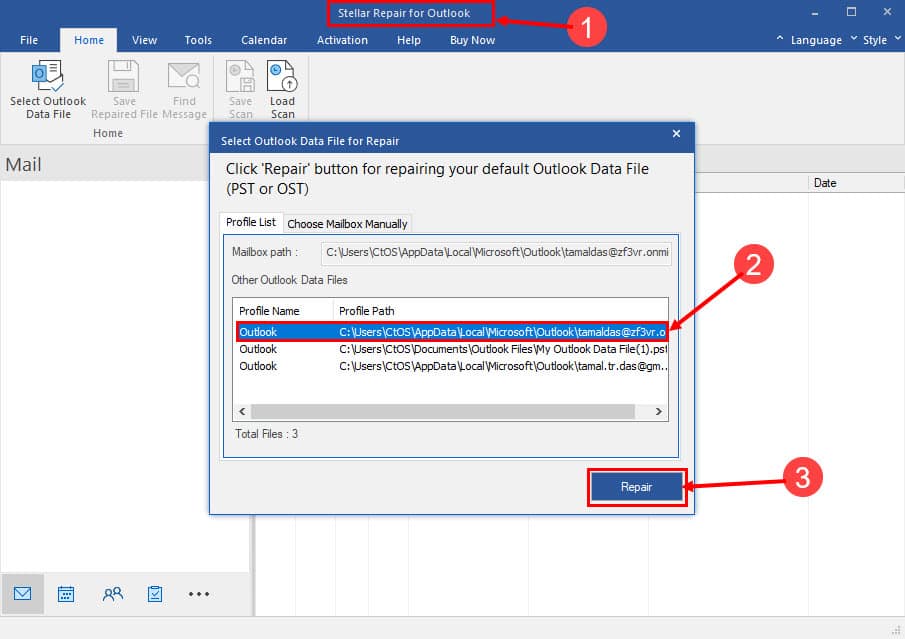
6. Rulați Outlook în modul sigur
- Localizați Perspectivă pictograma aplicației de pe acasă meniul sau Ecranul.
- Apăsaţi Ctrl tasta de pe tastatură și faceți clic pe Perspectivă icon.
- Pe Microsoft Outlook casetă de dialog, faceți clic pe Da.
- Alege momentul oportun în care să interveniți. Ținta ta sigur îți va oferi multe! Poate să fie un discurs, o conferință, o cascadorie publicitară sau alte evenimente importante. Informează-te (de exemplu pe site-ul companiei, pe Facebook sau pe mass-media, generalizat sau specializat) și află când sunt aceste evenimente programate și unde. Poți să le spargi/distrugi petrecerea prin a apărea acolo cu un afiș sau mesajul principal al discursului poate fi modificat prin punerea de întrebări arzătoare.
Profil și faceți clic OK.
- Outlook se va deschide în Modul sigur si forta Trimite primește comanda cu Microsoft 365 Exchange.
De ce se afișează Outlook încearcă să se conecteze?
Următoarele sunt declanșatorii obișnuiți pentru eroarea de mai sus în aplicația desktop Outlook:
- Microsoft 365 Exchange Server este oprit – Dacă serverul Outlook Exchange nu funcționează, aplicația desktop Outlook nu se va putea conecta.
- Setări incorecte ale profilului Outlook – Dacă nu ați configurat profilul Outlook în mod corect, aplicația nu va putea autoriza schimbul de date cu serverele Microsoft 365.
- Versiune Outlook învechită și sistemul de operare Windows – Când utilizați un sistem de operare Windows datat împreună cu o versiune veche a software-ului Outlook, este posibil ca serverul Microsoft 365 Exchange să nu poată autentifica PC-ul și configurația Outlook. Prin urmare, obțineți eroarea „Outlook încearcă să se conecteze”.
Soluțiile menționate mai sus în acest articol sunt cu adevărat ușor de încercat acasă sau la birou. De asemenea, nu veți avea nevoie de ajutor de la un administrator IT pentru a încerca remedierea. Pur și simplu, urmați pașii urmând ajutoarele vizuale. De asemenea, încercați de la începutul Metode de depanare Outlook pentru a remedia problema pentru a evita pe cât posibil cele mai invazive metode.
Dacă instalarea dvs. Outlook este acum în funcțiune și sunteți pe cale să plecați în vacanță, nu uitați să setați În afara biroului sau Răspuns automat în Outlook.
De asemenea, nu uitați să scrieți un comentariu mai jos pentru a ne informa despre experiența dvs. în încercarea ideilor de depanare prezentate mai sus.

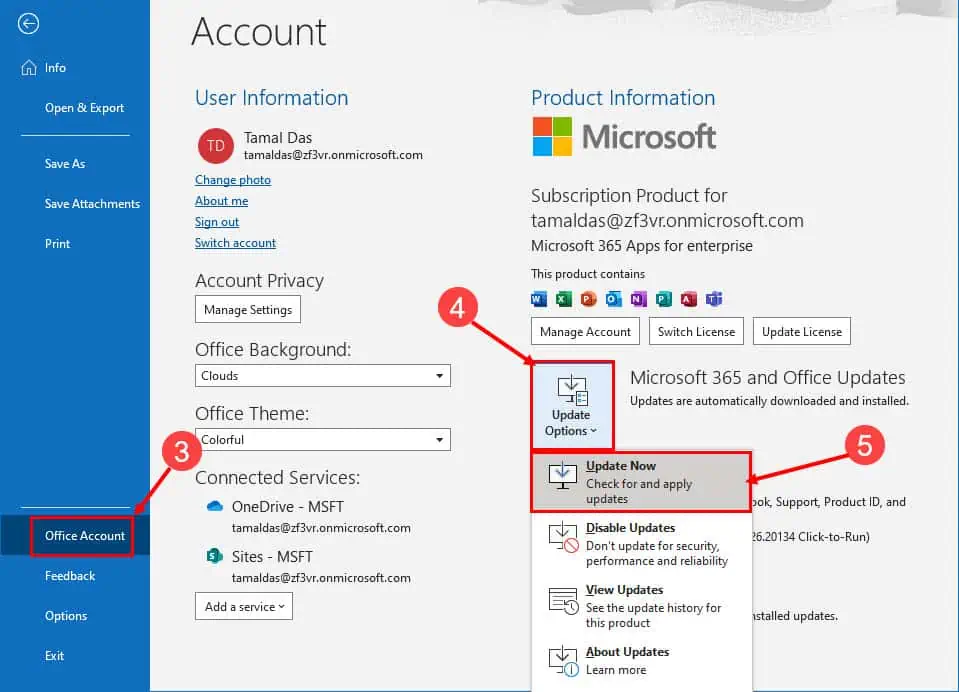
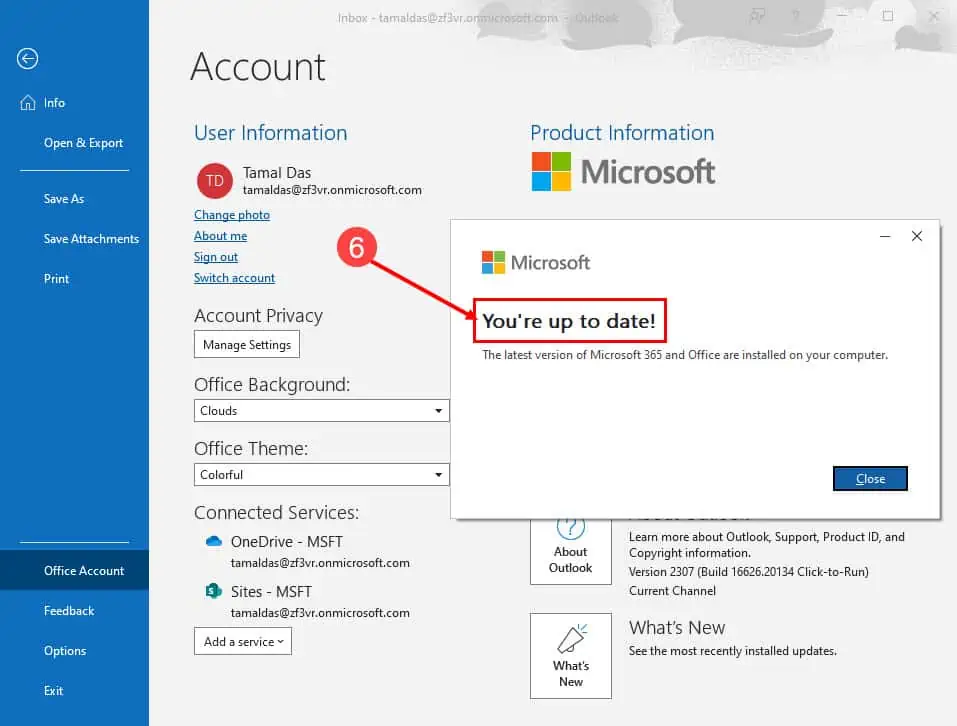
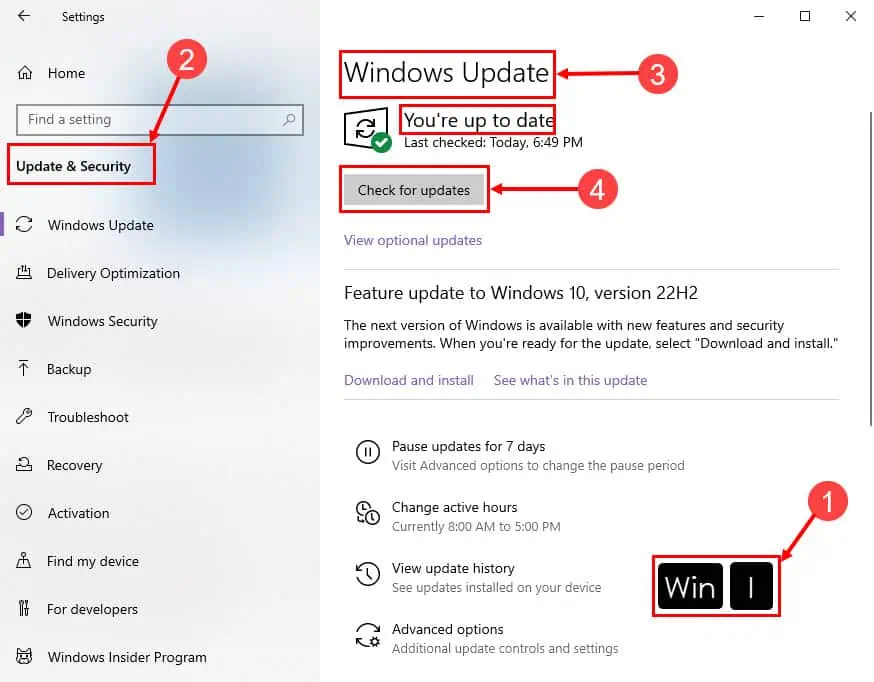
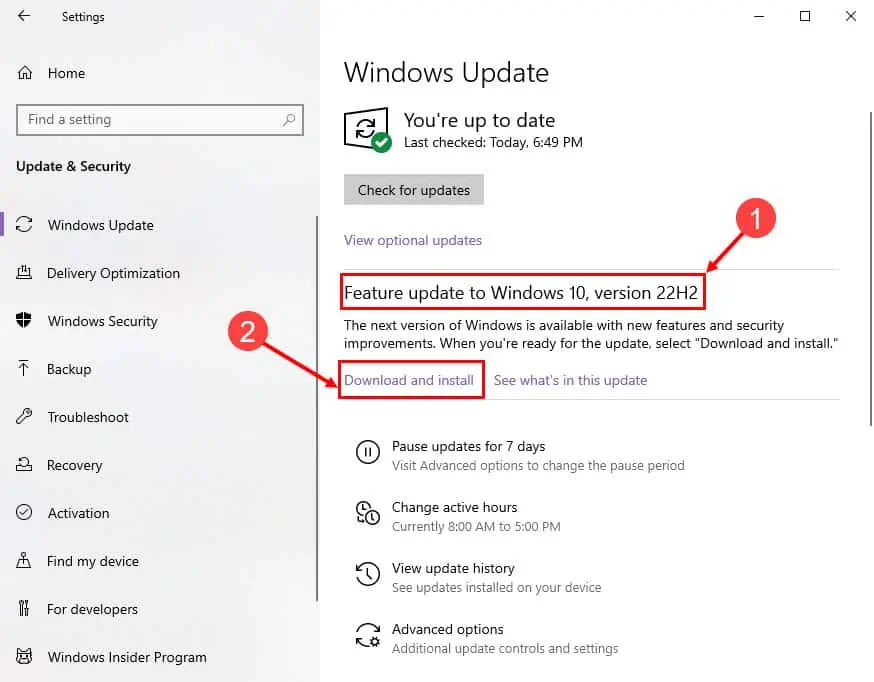
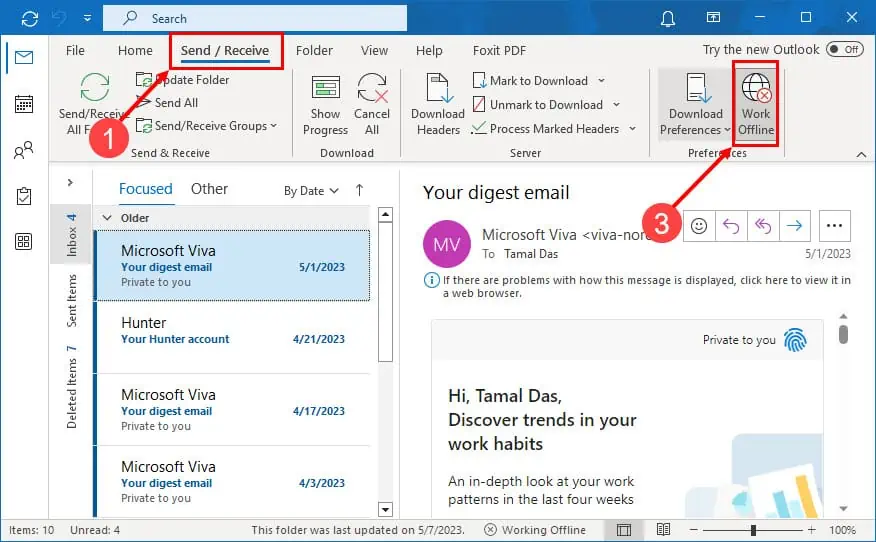
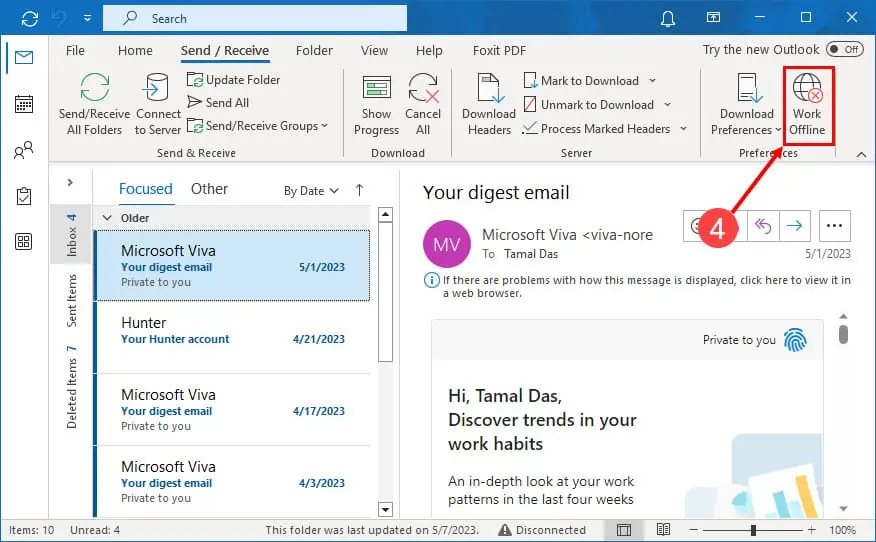
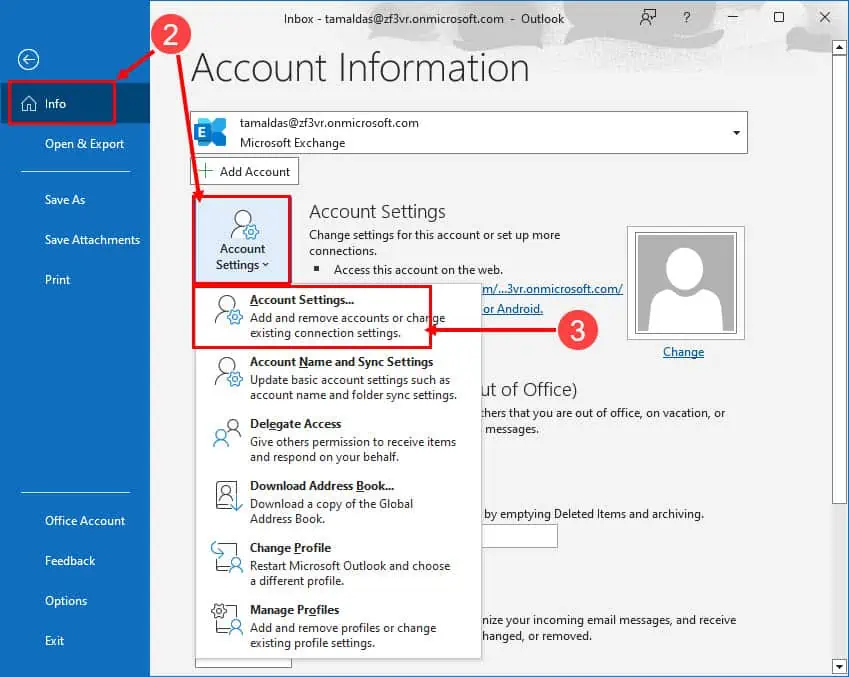
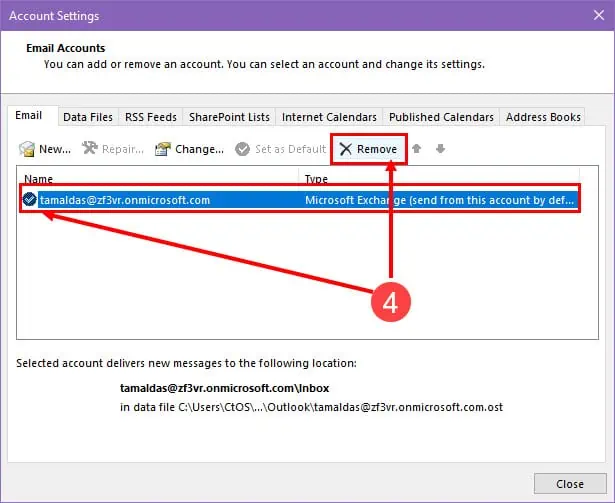
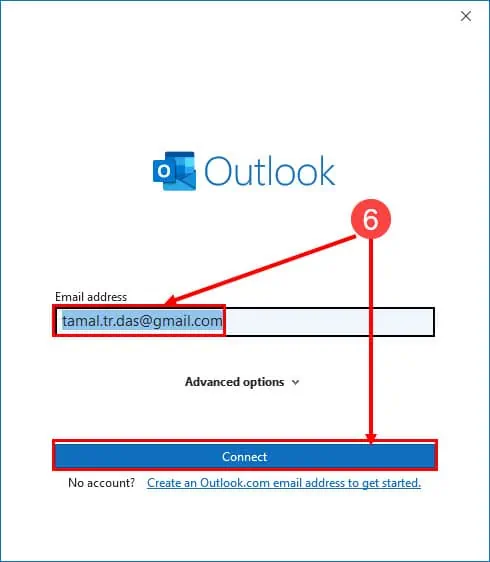
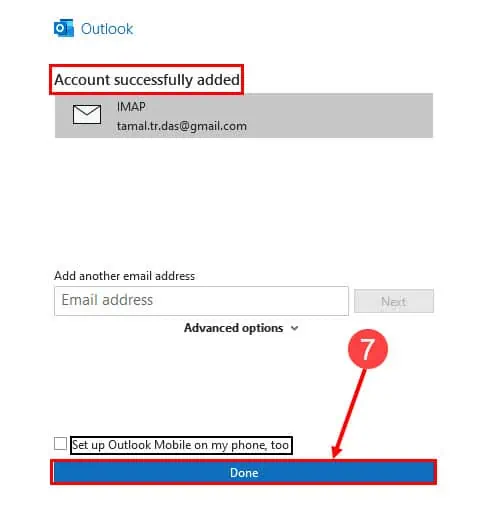
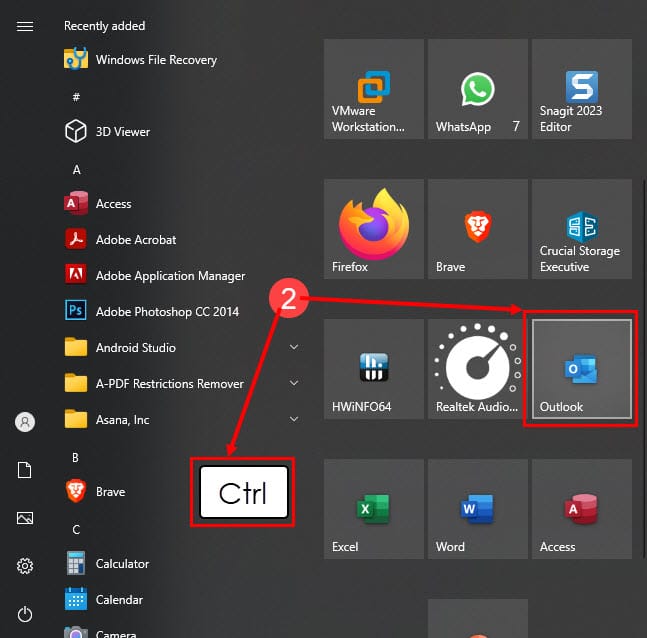
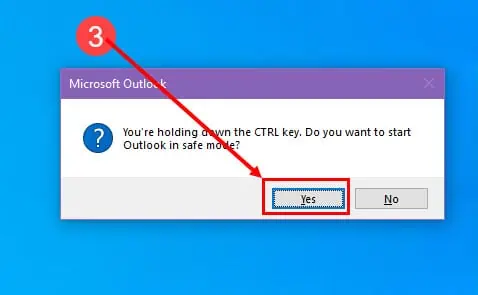
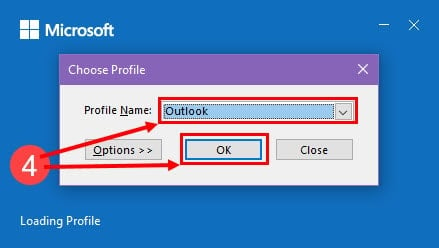









Forumul utilizatorilor
0 mesaje